 Versión antes de la actualización de vCSA:6.0 U3i 13638623
Versión antes de la actualización de vCSA:6.0 U3i 13638623
Versión después de la actualización de vCSA:6.5 U3f 15259038
◎ Descomprime el archivo ISO,Cumplimiento “vcsa-ui-installer win32 installer.exe”,El idioma se puede cambiar en la esquina superior derecha。
◎ Haga clic en "Actualizar"。
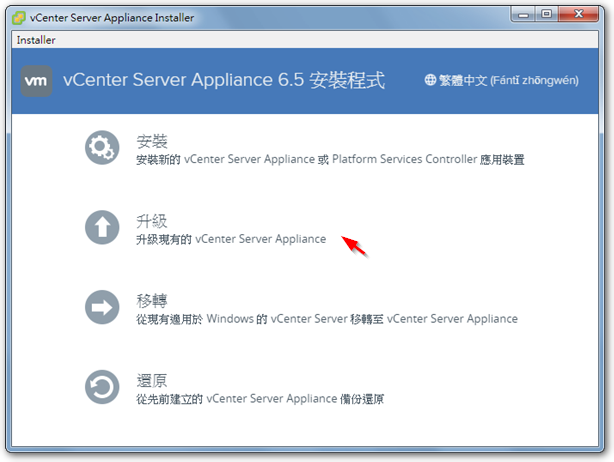
◎ esta vez 6.5 El programa de actualización es bastante detallado para el proceso de actualización.,感覺蠻不錯。
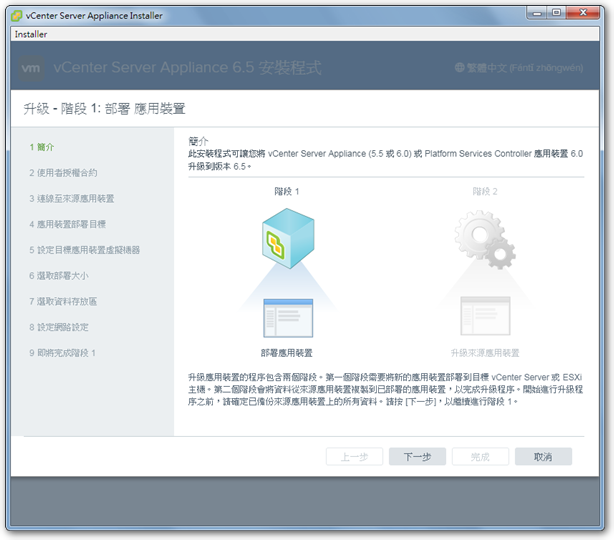
◎ Ingrese la información de la versión anterior de vCSA,Y haga clic en "Conectar a la fuente"。
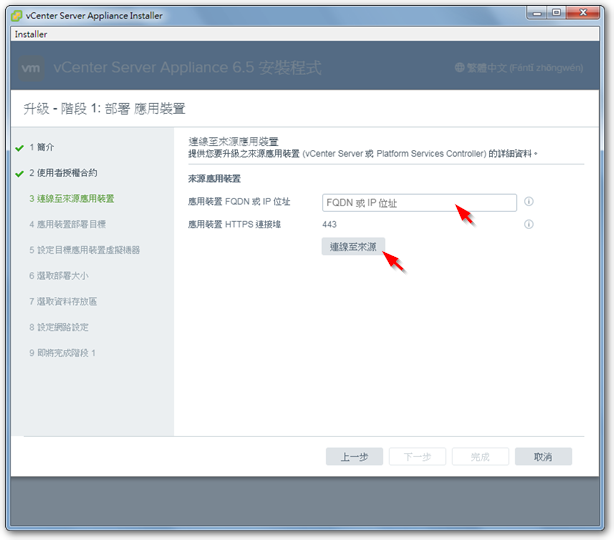
◎ Lo mismo es ingresar la información de la versión antigua de vCSA。
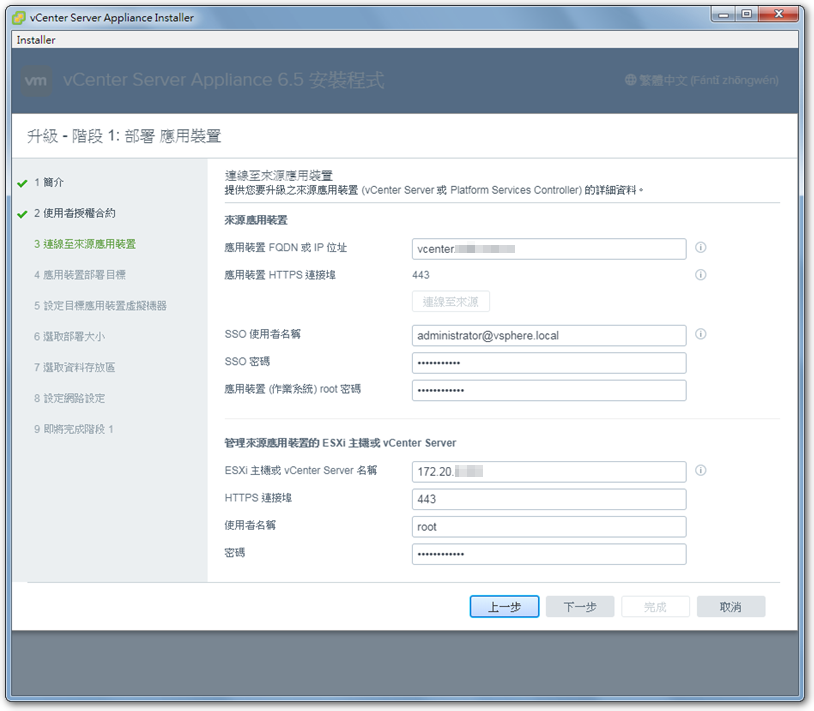
◎ Ingrese la información del host ESXi que se almacenará en la nueva versión de vCSA。
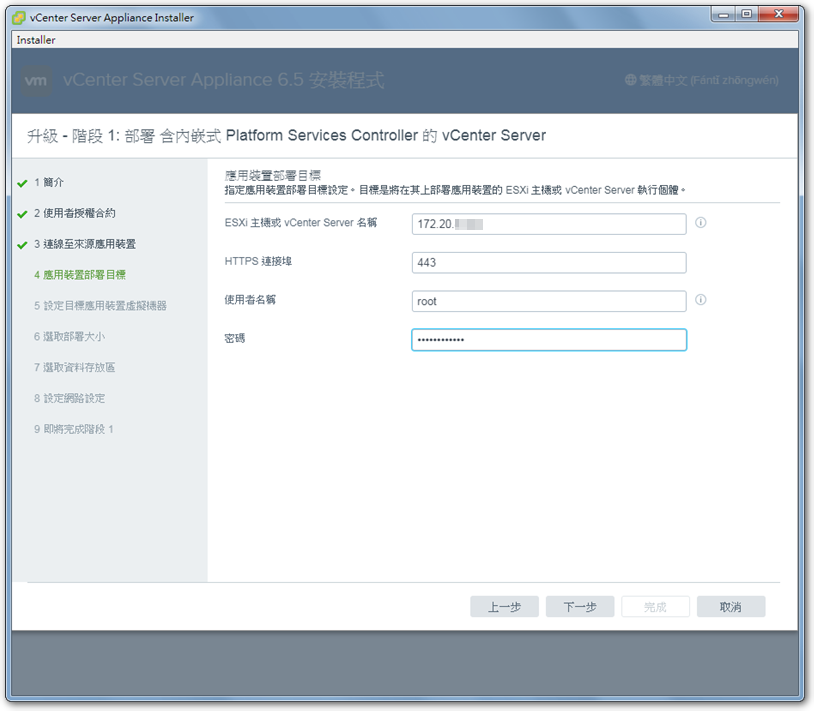
◎ Ingrese la nueva versión de la información de vCSA。
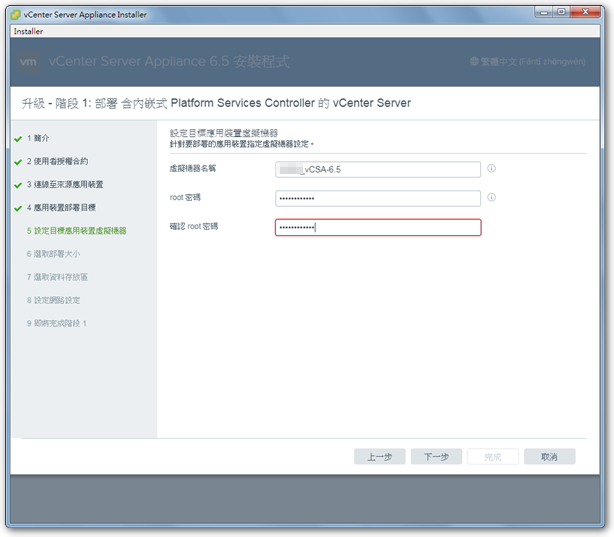
◎ Elija opciones de recursos adecuadas de acuerdo con las sugerencias。
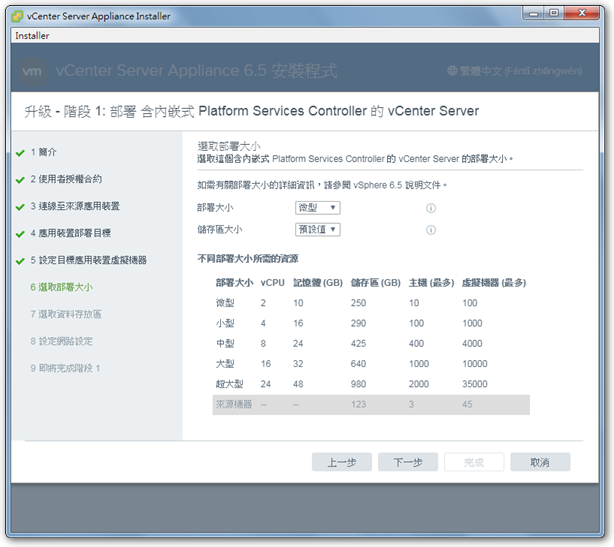
◎ Seleccione el almacén de datos para almacenar la nueva versión de vCSA。
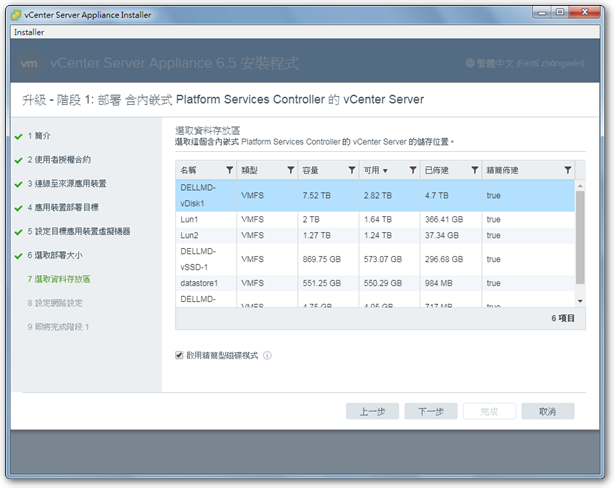
◎ Ingrese durante el proceso de actualización,Un conjunto de direcciones IP que se utilizarán temporalmente para la nueva versión de vCSA,Una vez completada la actualización,La nueva versión de vCSA volverá a cambiar automáticamente para usar la IP original de la versión anterior。
※ Se recomienda configurar una IP en el mismo segmento de red que la versión anterior de vCSA。
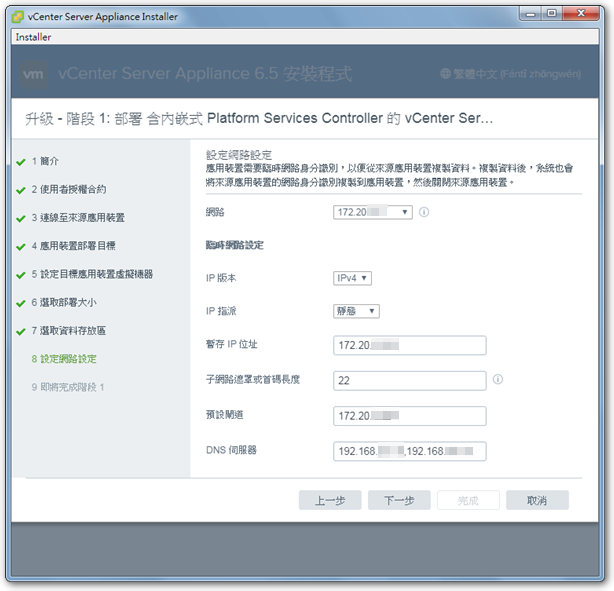
◎ Confirme que la información sea correcta。
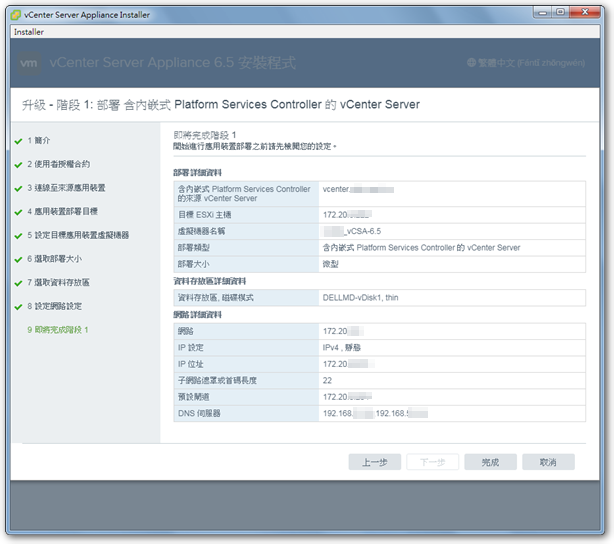
◎ Inicie la primera etapa del proceso de actualización: cree un nuevo vCSA。
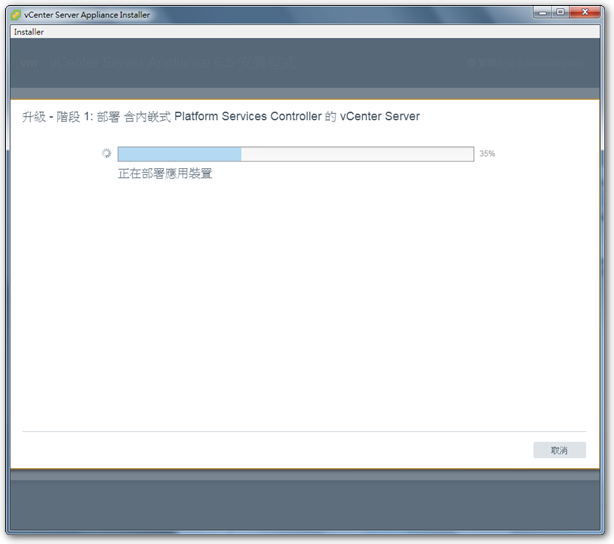

◎ Después de completar,Continúe con la segunda etapa: transferencia de datos.。
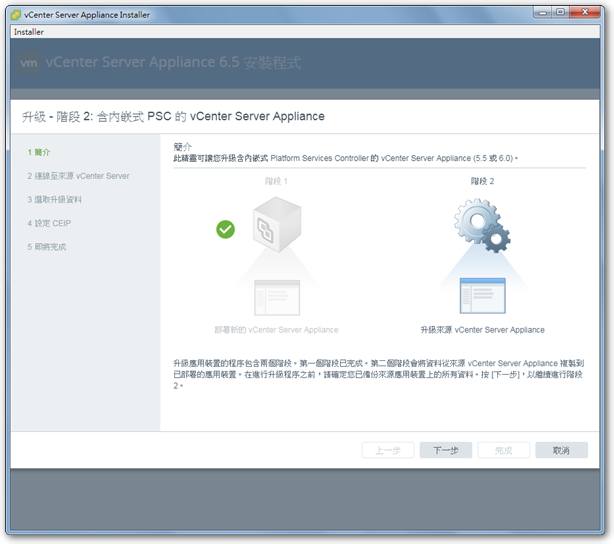
◎ Verificar antes de transferir,Esto muestra que mi versión anterior de SSH de vCSA no está encendida。
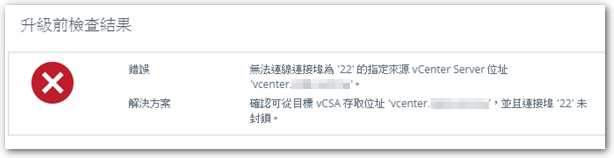
◎ A través de https://ip:5480 Conéctese a la versión anterior de vCSA,Abrir SSH。
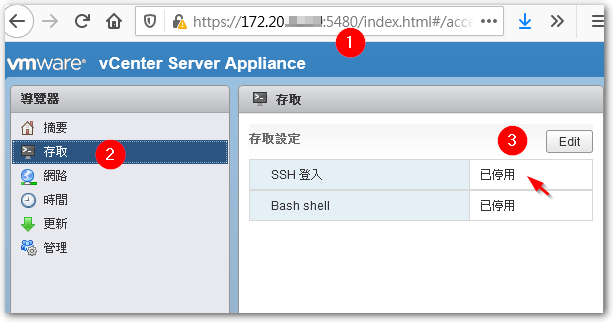
◎ Después de comprobar de nuevo,Enumere tres advertencias:
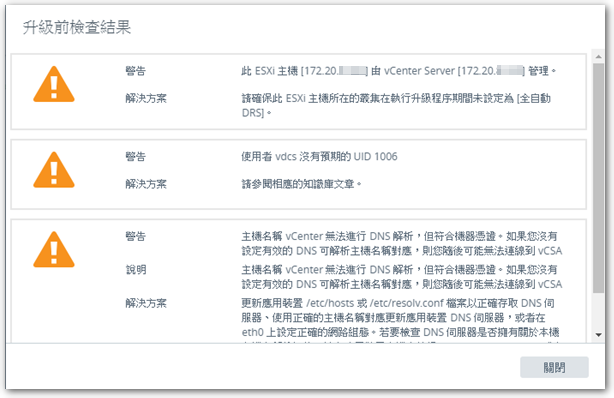
el primer artículo:My Essentials Plus no está autorizado por DRS,Entonces puede ser ignorado。
segunda sección:referencia kb52559 instrucción de,Dado que no utilicé la función de biblioteca de contenido,Entonces puede simplemente ignorar el UID de este vdcs 1006 consideración。
el tercer elemento:Originalmente ingresé la configuración relevante en / etc / hosts en Windows,Así que confirma que no habrá problema.。
◎ Seleccione los datos a transferir。
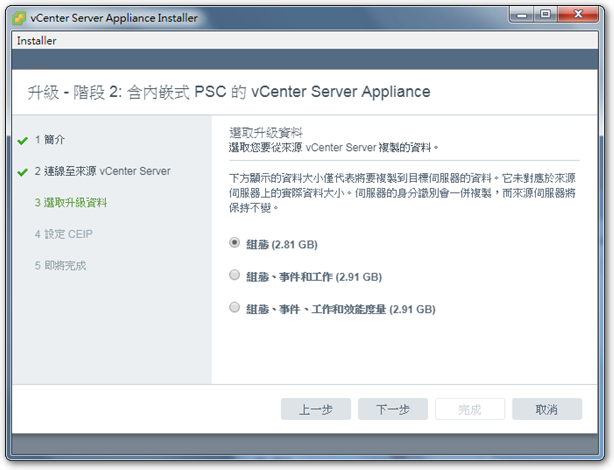
◎ Después de completar la confirmación final,Marque la opción "Copia de seguridad ..." a continuación,Puede iniciar la segunda fase del proceso de actualización。
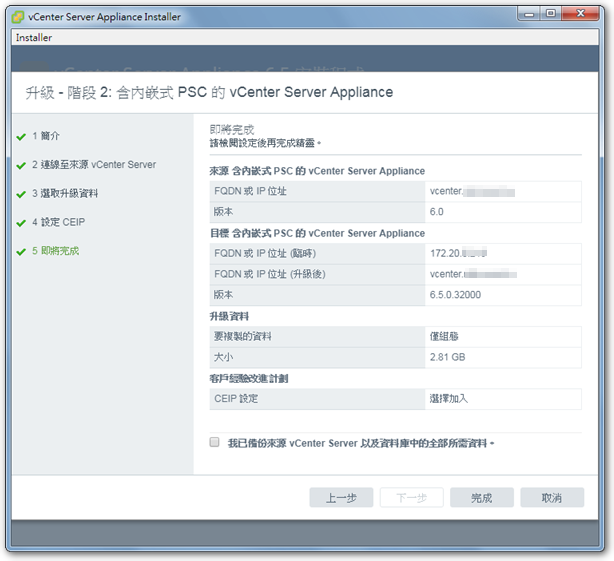
◎ La segunda etapa llevará mucho tiempo,Una vez finalizado, se completará la acción de actualización de vCSA。
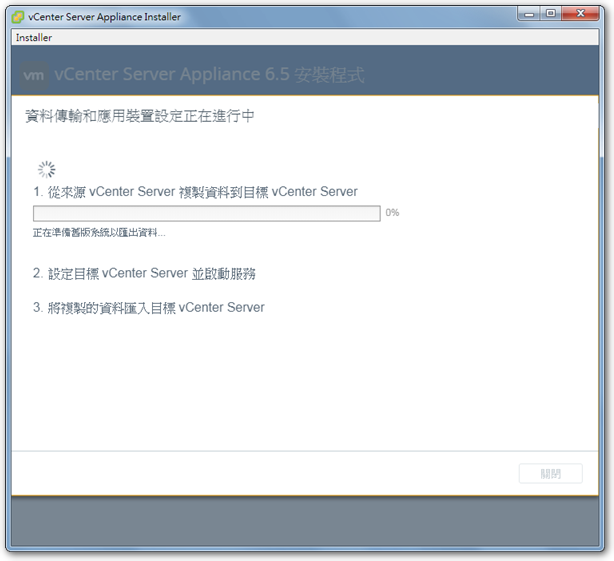
最後,recordar,Ascender 6.5 después de la edición,Ya no puede conectarse a vCSA a través de la versión para computadora de vSphere Client,Pero solo puede usar la interfaz web para conectarse。
【參考連結】

















[…] "Actualización de vCenter Server Appliance 6.5 至 7.0 | "Antiguo Sen Chang Tan" en "Actualización de vCenter Server Appliance 6.0 6.5 > Publicar un mensaje […]
[…] Actualizar vCenter Server Appliance 6.0 至 6.5 | Antiguo Sen Chang Tan […]